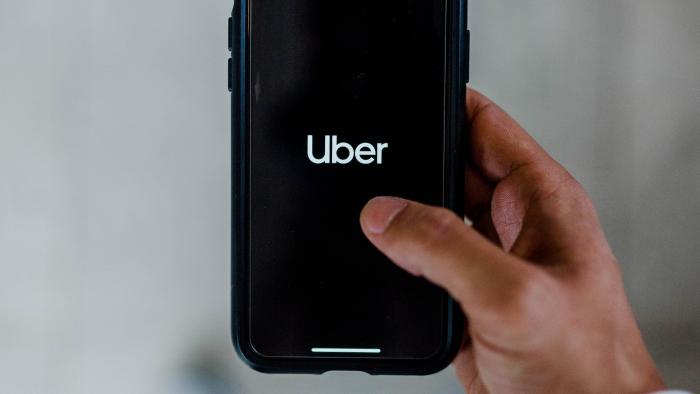
Atualizar o seu cadastro no Uber é muito simples e pode ser feito a qualquer momento para alterar dados como número de celular, e-mail, foto de perfil ou quaisquer outros. Os seus dados precisam estar sempre atualizados para que tanto a sua segurança quanto a dos demais usuários seja garantida.
- 6 dicas para você aproveitar ainda mais o Uber
- Uber: como mudar o destino final de uma viagem
- Como mudar forma de pagamento no Uber antes, durante e depois da viagem
O procedimento pode ser feito tanto pelo site do Uber – para alterar somente o e-mail – quanto pelo aplicativo – para alterar outras preferências – e dura apenas alguns minutos. Saiba mais a seguir.
Como atualizar seu cadastro no Uber
No site
–
Baixe nosso aplicativo para iOS e Android e acompanhe em seu smartphone as principais notícias de tecnologia em tempo real.
–
Passo 1: acesse o site do Uber no navegador de seu smartphone e selecione o ícone de pessoa, no canto superior direito da tela, para fazer login.
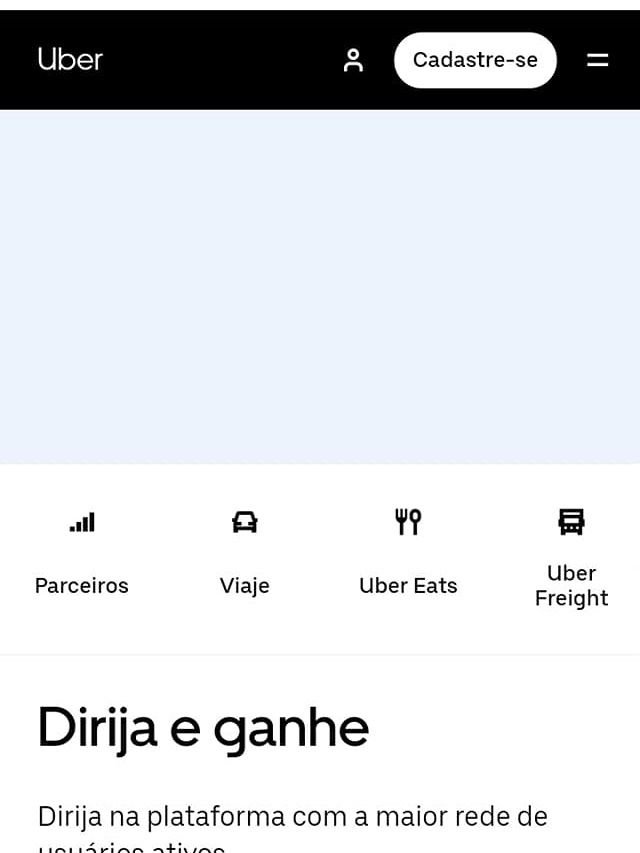
Passo 2: caso você seja passageiro, toque em “Fazer login como usuário”. Já, para motoristas, a opção é “Fazer login como motorista parceiro”.
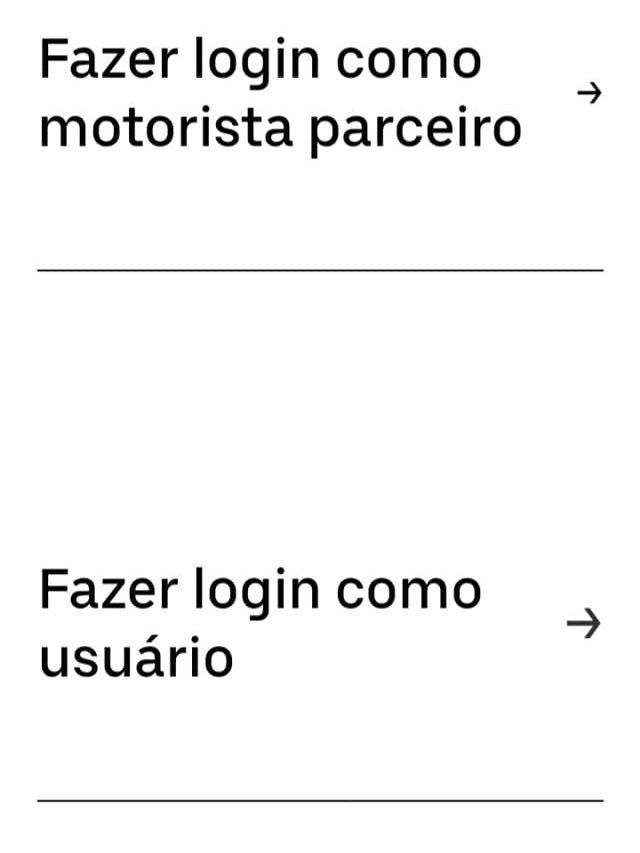
Passo 3: insira o número de seu smartphone ou entre usando uma conta de rede social.
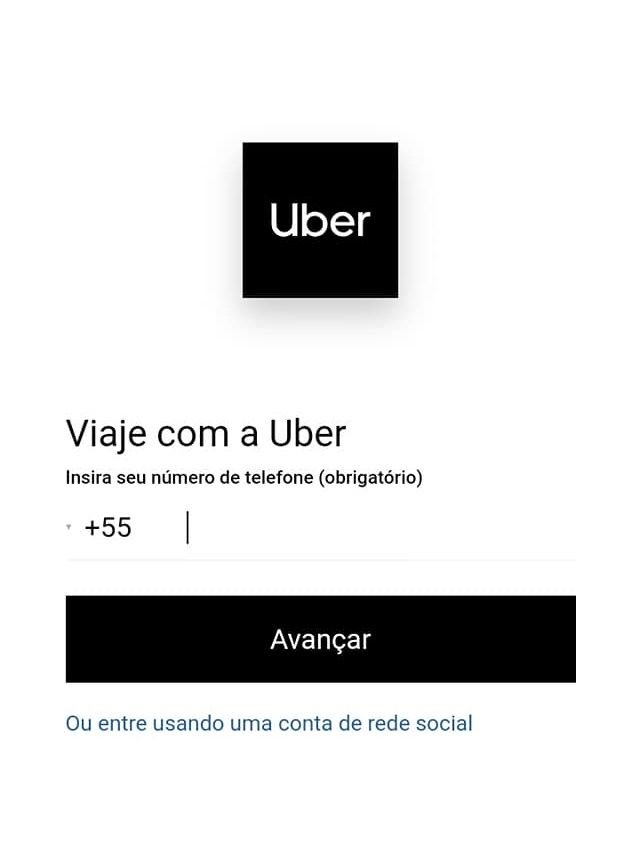
Passo 4: um código será enviado para seu smartphone. Digite-o no campo indicado.
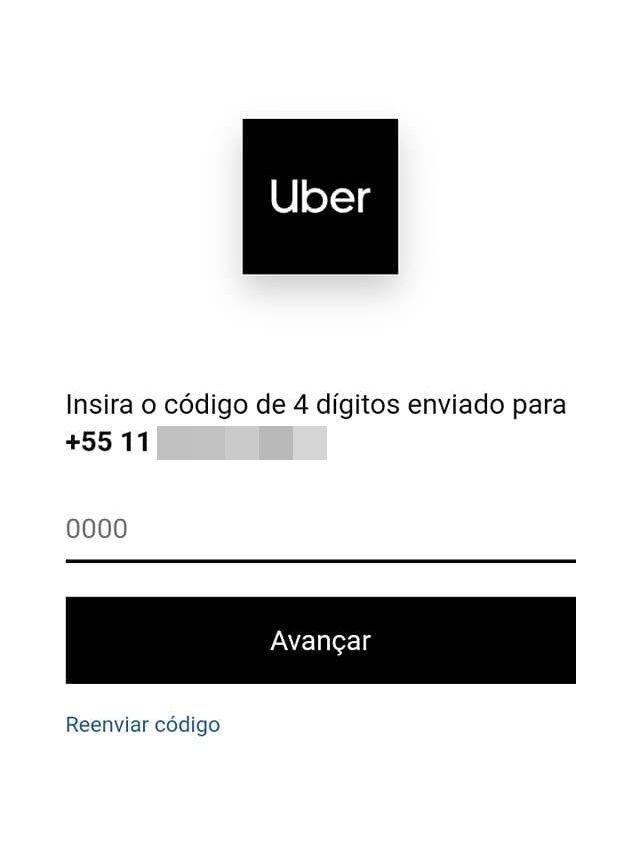
Passo 5: insira sua senha para atualizar seu cadastro do Uber. Depois, toque em “Avançar”.
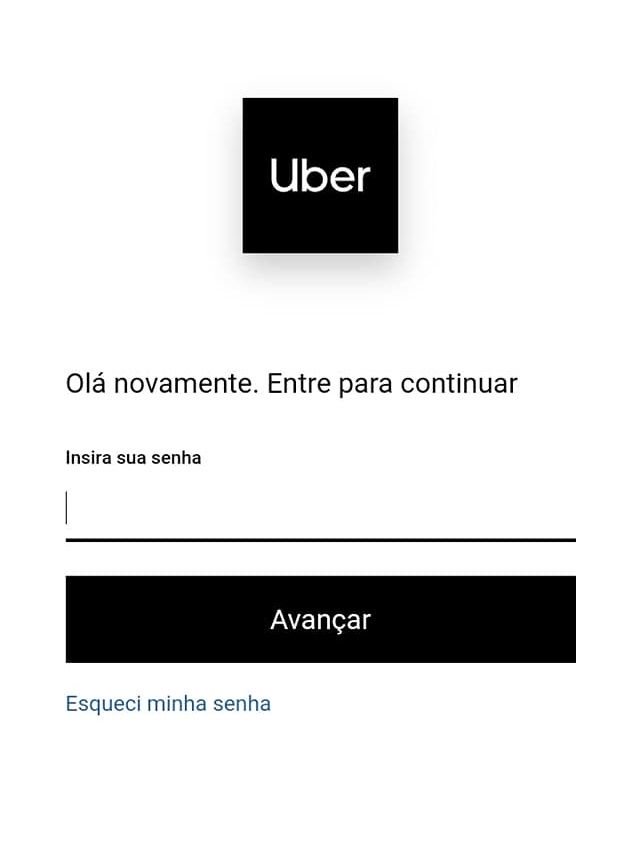
Passo 6: toque no ícone de pessoa, localizado no canto superior direito da tela.
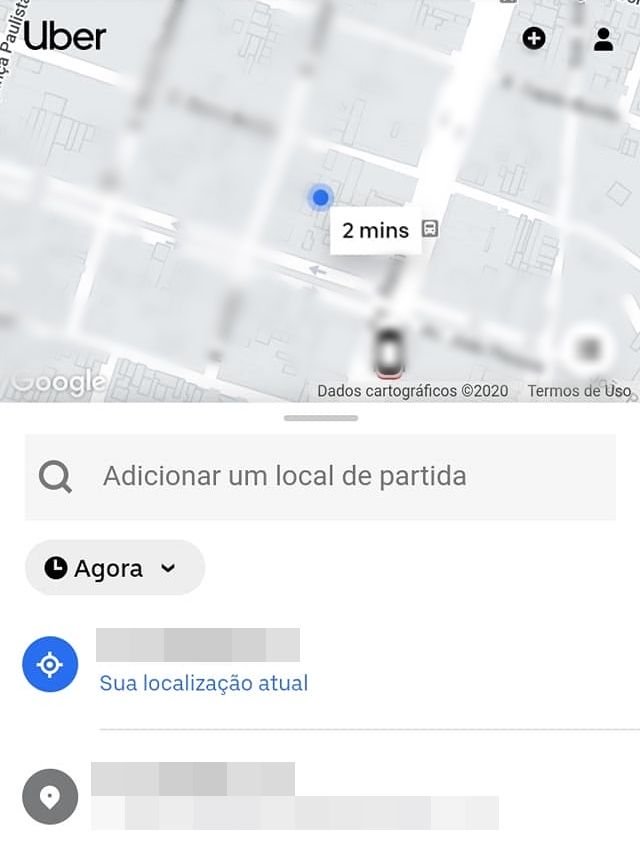
Passo 7: agora, toque em “Configurações do perfil”.
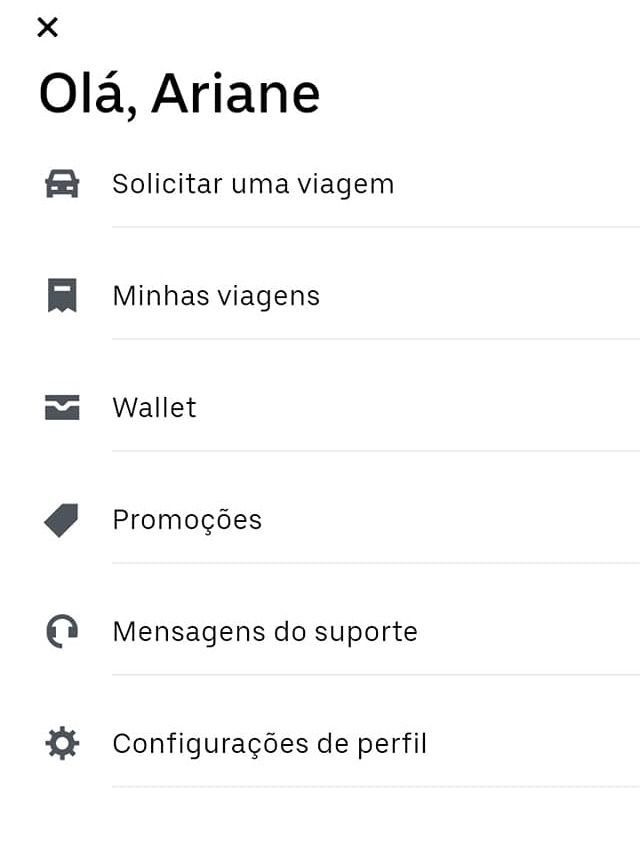
Passo 8: depois, altere seu e-mail ou idioma e salve as alterações.
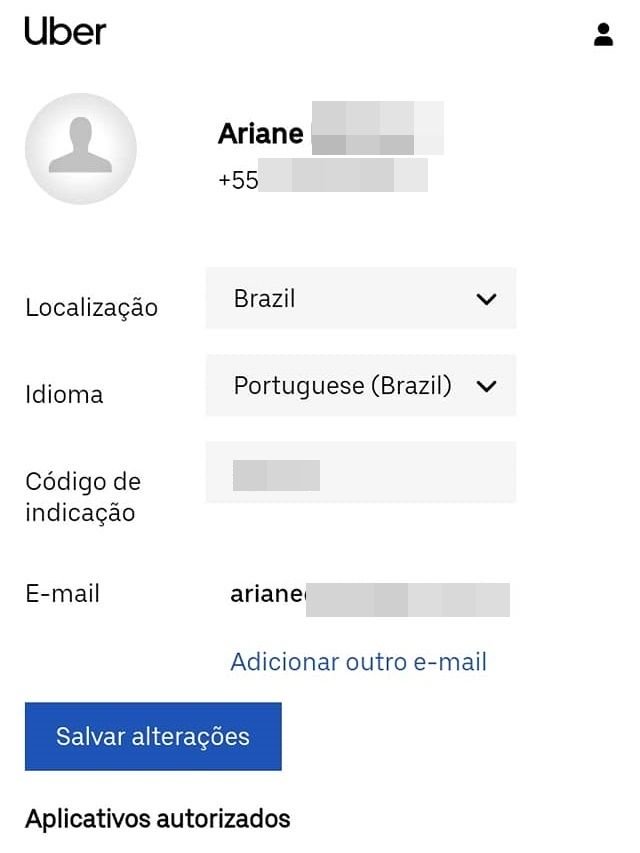
Atualizar cadastro no Uber pelo aplicativo
Para atualizar seu cadastro no Uber pelo aplicativo, siga os passos a seguir:
Passo 1: abra o aplicativo e toque no ícone de menu, no canto superior esquerdo da tela.
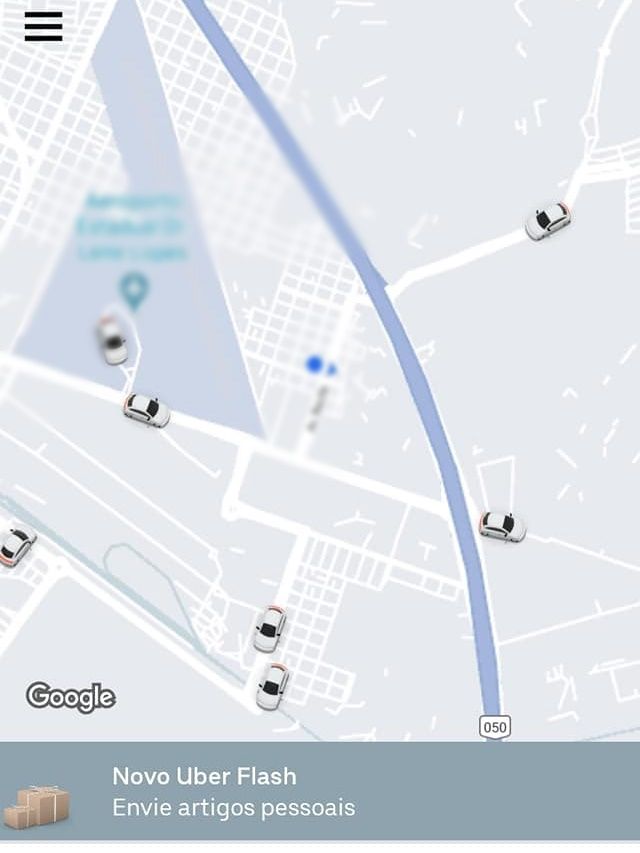
Passo 2: acesse a opção “Configurações”.
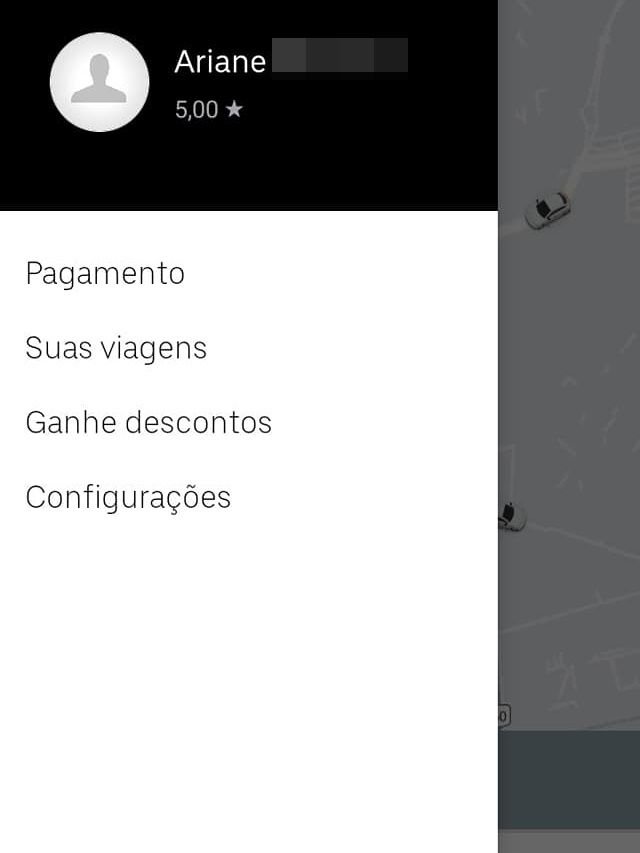
Passo 3: toque em seu nome, no topo da tela.
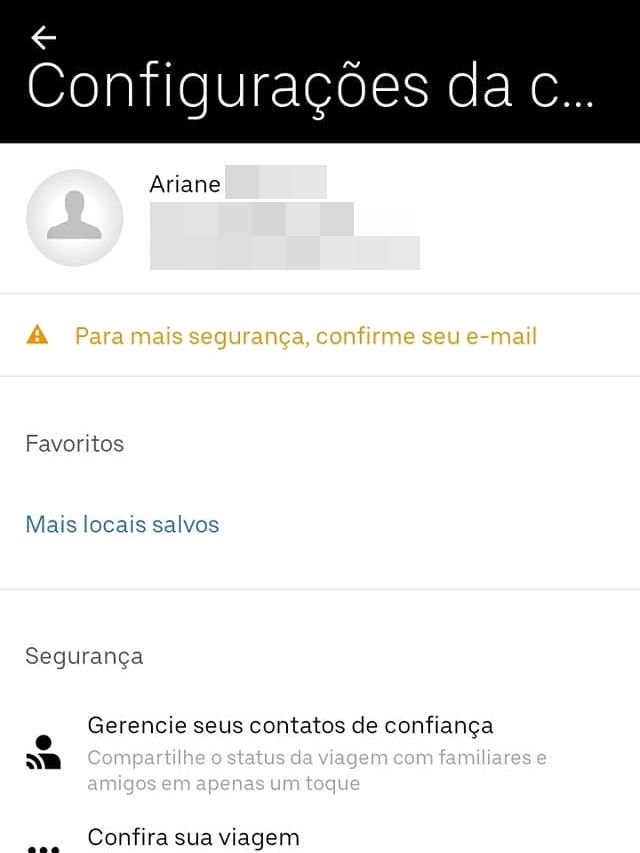
Passo 4: a tela “Editar conta” será aberta. Aqui, você poderá alterar seu nome, sobrenome, e-mail, número de celular e senha. A foto de perfil também pode ser mudada, mas ela leva cerca de 24h para ser aceita pela equipe do Uber.
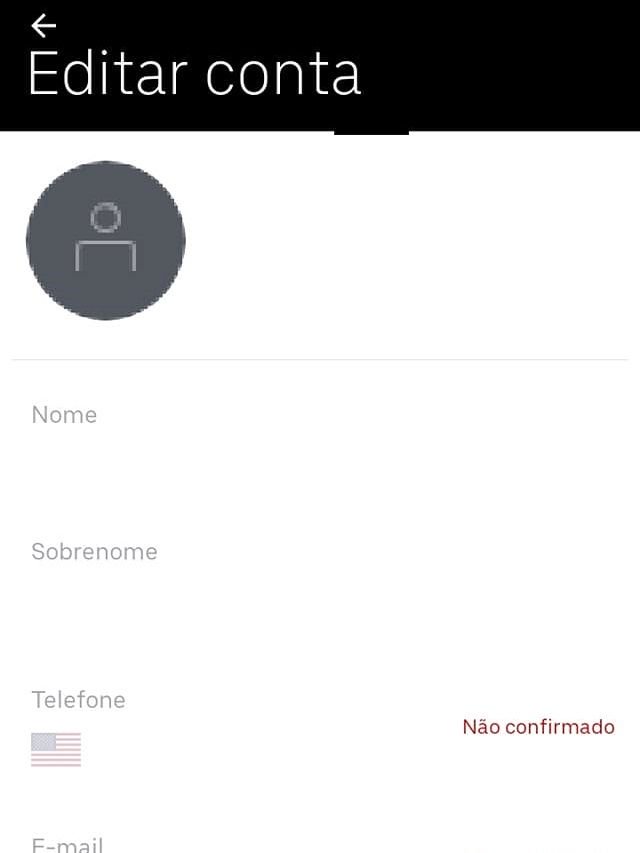
Você sabia que era possível alterar todas essas informações no Uber? Conte pra gente nos comentários!
Fonte: Canaltech
